Tutorial de configuración de Deco (para Deco M5/M9/P7/M1300, etc.)
Nota: Las funciones disponibles en Deco pueden variar según el modelo y la versión del software. Todos los pasos e imágenes que se describen aquí son solo ejemplos y es posible que no reflejen su experiencia real con Deco.
Antes de que empieces
1. Para asegurarse de que el proceso de configuración pueda continuar sin problemas, desactive el modo de ahorro de energía en el teléfono.
2. Para iOS14 y superior, habilitar la red local es IMPRESCINDIBLE para completar el proceso de configuración.
3. El Deco solo se puede configurar a través de la aplicación Deco, que está disponible en Android e iOS.
Aquí tomamos Deco M5 por ejemplo.
1. Vaya a Google Play o App Store para descargar la aplicación Deco. Instale la aplicación Deco en su teléfono inteligente o tableta Android o iOS.

2. Abra la aplicación Deco. Inicie sesión o regístrese para configurar una ID de TP-Link.
Nota: Si ya tiene una cuenta de TP-Link Cloud, puede iniciar sesión con su cuenta.

3. Toca Comencemos .

4. Seleccione su modelo Deco.

5. Desembale el contenido de la caja. Una vez que verifique que tiene todo, vaya al siguiente paso.

6. Apague su módem y retire la batería de respaldo si tiene una.

7. Conecte una de sus unidades Deco a su módem mediante un cable Ethernet y encienda ambos dispositivos.

8. Espere a que la luz de 'Internet' se estabilice en su módem.

9. Encienda Bluetooth en su teléfono y espere hasta que la luz LED de Deco parpadee en azul.

10. Su teléfono inteligente intentará encontrar y vincular el Deco.
En caso de que no encuentre el Deco en este paso:
1) Asegúrese de que el teléfono inteligente sea compatible con Bluetooth 4.0 o posterior.
2) Cambie a otro teléfono inteligente y reinicie el proceso de incorporación.



11. Asigne su Deco conectado a una habitación. La ubicación también se usará como el nombre de este Deco.

12. Elija su tipo de conexión a Internet. Si no puede confirmar esta información, comuníquese con su ISP para que la verifique. Si su ISP tiene configuraciones de VLAN, complete la información de VLAN y luego vaya al siguiente paso.


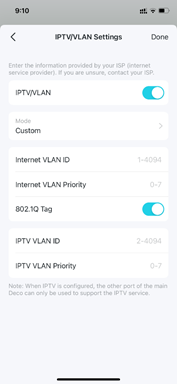
13. Cree su nombre y contraseña de red Wi-Fi.

14. Conecte su teléfono/tableta al Wi-Fi de Deco.

15. Configuración completa. Ahora puedes conectar todos tus dispositivos a la red Deco. Si tiene otras unidades Deco en el mismo paquete, simplemente conecte estas Decos y se agregarán a la red en 2 minutos.

¿Es útil este artículo?
Tus comentarios nos ayudan a mejorar esta web.
_normal_20230201014617x.png)